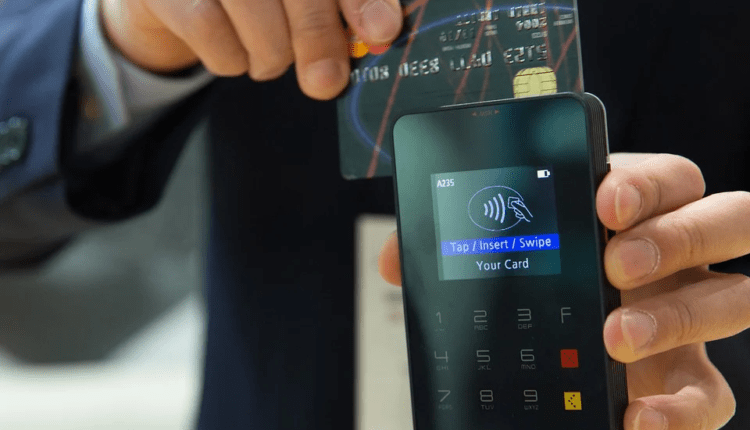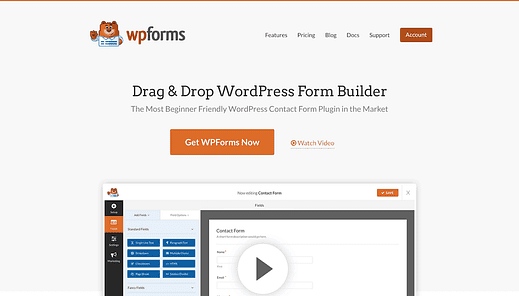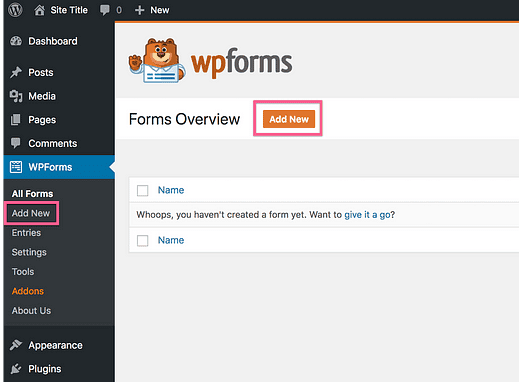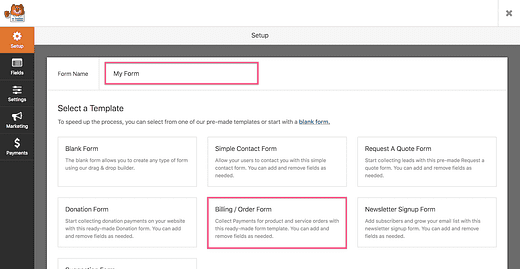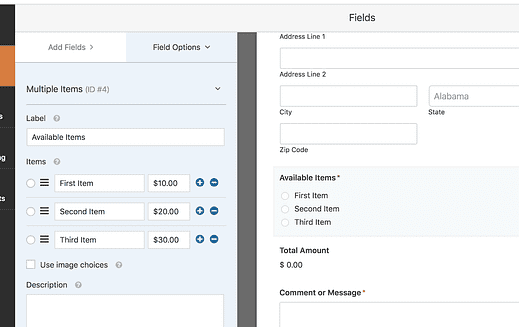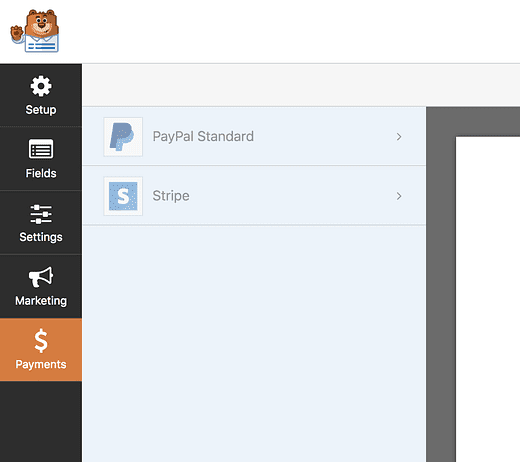Как создать форму WordPress с возможностью оплаты
Вот правда …
Вам не нужен целый магазин электронной коммерции, чтобы принимать платежи на вашем сайте.
При продаже через WordPress может показаться, что WooCommerce – единственный вариант, но есть и более простые альтернативы.
Если у вас есть продукт или услуга, которые вы хотите предложить, и вы просто хотите автоматизировать продажи на своем сайте, это легко сделать с помощью подходящих инструментов.
Фактически, самый простой способ – создать обычную форму и прикрепить к ней поле оплаты. Это действительно довольно просто.
Ключ, конечно же, – это правильный выбор инструментов.
В этом уроке я покажу вам лучший способ создать форму на вашем сайте WordPress, чтобы начать принимать платежи уже сегодня.
Создайте платежную форму
Для создания формы с обработкой платежей рекомендую использовать плагин WPForms.
WPForms – чрезвычайно надежный плагин форм, включающий удобный конструктор форм с перетаскиванием. На мой взгляд, это лучшее решение на рынке.
После того, как вы установили и активировали плагин, создание формы займет всего несколько минут.
Создать новую форму
Первый шаг – посетить новое меню WPForms, которое появляется на вашей панели управления WordPress. Здесь вы найдете две кнопки для добавления новой формы на ваш сайт.
После нажатия любой кнопки вы попадете в лучшую часть WPForms – конструктор форм!
Внутри конструктора форм вы увидите страницу настройки. Дайте вашей форме имя и выберите опцию Billing / Order Form, чтобы начать.
Вы можете использовать пустую форму, если хотите, но форма выставления счетов даст вам импульс и покажет, как WPForms работает для приема платежей.
Добавьте поля оплаты
После перезагрузки страницы вы увидите форму выставления счетов по умолчанию.
Форма оплаты включает в себя несколько основных полей для такой информации, как имя клиента, адрес электронной почты и адрес. Что наиболее важно, вы найдете несколько полей для оплаты внизу.
В приведенном выше примере пользователь мог бы выбрать любой из трех доступных предметов для покупки, и общая сумма будет обновляться в реальном времени, когда они сделают свой выбор.
Каждое поле полностью настраивается в WPForms, и здесь вы можете увидеть, как цены устанавливаются в поле Доступные элементы:
WPForms предоставляет посетителям четыре различных способа выбора продукта или услуги, которые они хотят приобрести, и дополнительное поле для отображения суммы заказа на основе их выбора.
На данный момент у вас есть простая форма заказа, которая позволяет покупателям выбрать продукт и просмотреть сумму своей задолженности. Конечно, вы можете иметь один предмет, если хотите, и цена останется фиксированной.
Следующий шаг – подключить фактическую обработку платежей, чтобы вы могли получать оплату!
Интегрируйте обработку платежей
Когда вы закончите разработку формы, самое время обратить ваше внимание на интеграцию обработки платежей.
Мы изучили раздел Поля в WPForms. Щелкните вкладку Платежи на левой боковой панели, и вы найдете варианты интеграции вашей формы с PayPal и Stripe.
WPForms включает оба этих расширения в план Pro. Stripe – более современное решение, которое не требует от клиентов покидать ваш сайт, чтобы совершить покупку. Однако для этого требуется, чтобы покупатель использовал кредитную карту. Это может быть проблемой, если у вас много клиентов в таких странах, как Германия, где использование кредитных карт является редкостью.
В качестве примера я буду использовать Stripe.
Первым шагом является установка расширения Stripe WPForms. Он упакован как плагин и может быть загружен так же, как и любой другой плагин.
После установки плагина Stripe его параметры добавлены в раздел «Платежи» меню «Настройки».
Здесь вы можете настроить секретные ключи, необходимые для подключения вашего сайта WordPress к Stripe. Все, что вам нужно, это скопировать и вставить несколько ключей, и вы готовы к работе.
Вернувшись в конструктор форм, следующие параметры становятся доступными для Stripe после установки и настройки расширения.
Делать нечего, кроме установки флажка для включения Stripe и выбора способа доставки электронного письма с квитанцией клиентам.
Когда клиент выбирает товар, который собирается купить, WPForms автоматически берет общую цену и передает ее Stripe. Когда они отправят форму, отобразится всплывающее окно Stripe, и все, что вам нужно сделать, это ввести данные своей кредитной карты.
Благодаря этому у вас есть удобная форма для приема платежей!
Начни принимать платежи сегодня
Вам может быть интересно, как контролировать, куда клиент будет перенаправлен после покупки, или как настроить электронное письмо с квитанцией.
Наше руководство по созданию контактной формы покажет вам другие важные функции, включенные в этот плагин формы, включая перенаправления после отправки формы.
Вам также может понравиться наш подробный обзор WPForms, чтобы узнать, подходит ли он для вашего сайта.
Наконец, ознакомьтесь с нашей коллекцией лучших плагинов WordPress для контактной формы, если вам нужны альтернативные решения.
Если у вас есть какие-либо вопросы о том, как создать форму WordPress с возможностью оплаты, оставьте их в разделе комментариев ниже.